 2022-08-14 19:18:45
2022-08-14 19:18:45

经常办公的小伙伴应该都知道,在职场里面,最摆脱不开的就是pdf文档了,毕竟现在pdf文档大火,不管现在是传输信息还是意见交流,基本上都是使用pdf文档了,但是很多pdf文档看来看去也会使人产生疲惫感,特别是当你需要比较两个pdf文档的时候,窗口不停地换来换去,累得不只是你的手,你的眼睛也跟着遭罪,既要在狭小的界面找不同,眼睛还要经历一明一暗的变换,很容易伤害眼睛?那福昕pdf阅读器有没有对比pdf的功能呢?今天小编就来为你介绍福昕阅读器对比pdf如何操作。

2、打开需要对比的PDF文件后,点击软件上方工具栏的【视图】按钮,然后选择下拉框中的【比较】选项。
3、点击完【比较】选项后,软件会出现一个设置的弹窗,这时候点击新文件区域的【选择】按钮,上传需要对比的PDF文档,根据实际需要设置比较页面的范围。
4、全部设置好后,仔细检查一遍,没有什么问题,点击【确定】就可以进行PDF文件的对比了。
2、安装完成后,双击软件就可以打开福昕pdf阅读器,进入主页面后,点击主页面上的【文件】按钮,接着点击【打开】,把需要进行截图的PDF文档用福昕阅读器打开。
3、需要进行截图的PDF文档全部上传完成后,点击软件上方功能栏中的【主页】按钮,然后在下面的很多功能选项中选择【截图】选项并点击,这时候,就可以根据实际的工作需求对PDF文件进行截图操作了。
4、完成截取部分的选定后,认真核对一下内容,确定准确无误了,就可以选择把截取的部分进行复制,或者保存就可以了。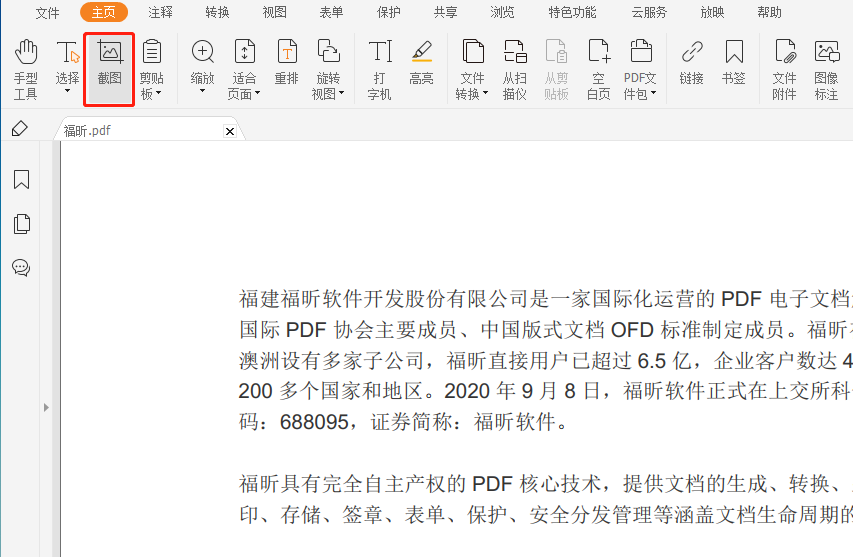
2、把需要进行全屏浏览的PDF文件全部导入到福昕pdf阅读器后,点击软件左上方功能栏上的“文件”选项卡,然后在下拉框中点击“文档属性”选项卡,在“文档属性”选项卡中勾选“全屏模式打开”。
3、全部设置完成后,点击软件上方工具栏中的【放映】按钮,在下方就会出现很多种放映模式,有从头开始、从现在开始、循环播放、过滤动画和手机遥控等模式,用户可以根据实际工作的需求选择合适的模式。
4、模式选择好后,就可以安心的享受全屏浏览了。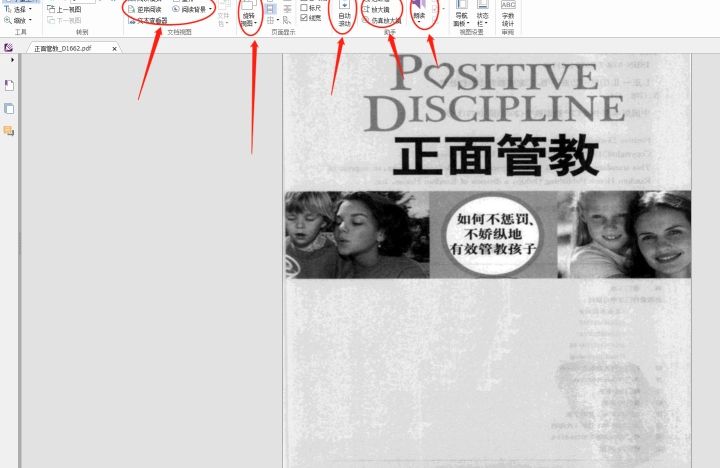 福昕阅读器对比pdf怎么操作?福昕pdf阅读器如何全屏浏览?以上就是对福昕pdf阅读器主要功能的介绍。相信在学习了pdf对比的技术之后,能对你关于pdf方面的工作效率有所提升,对比pdf能很快地帮你找出pdf的不同,不用你在费劲心思一个字一个字的去对比了。如果今后还有与pdf编辑相关的问题,也都是可以在福昕pdf阅读器上解决的。
福昕阅读器对比pdf怎么操作?福昕pdf阅读器如何全屏浏览?以上就是对福昕pdf阅读器主要功能的介绍。相信在学习了pdf对比的技术之后,能对你关于pdf方面的工作效率有所提升,对比pdf能很快地帮你找出pdf的不同,不用你在费劲心思一个字一个字的去对比了。如果今后还有与pdf编辑相关的问题,也都是可以在福昕pdf阅读器上解决的。

福昕pdf阅读器如何对比pdf
1、登录福昕官网把福昕pdf阅读器下载到电脑中,根据软件中的安装向导逐步完成安装,安装完成后,双击软件打开福昕pdf阅读器,进入主页面后,点击主页面上的【文件】按钮,然后【打开】,把需要进行对比的PDF文档在福昕阅读器中打开。2、打开需要对比的PDF文件后,点击软件上方工具栏的【视图】按钮,然后选择下拉框中的【比较】选项。
3、点击完【比较】选项后,软件会出现一个设置的弹窗,这时候点击新文件区域的【选择】按钮,上传需要对比的PDF文档,根据实际需要设置比较页面的范围。
4、全部设置好后,仔细检查一遍,没有什么问题,点击【确定】就可以进行PDF文件的对比了。
pdf文档如何进行截图
1、登录福昕官网把福昕pdf阅读器下载到电脑中,下载完成后,根据软件中的安装向导逐步完成安装。2、安装完成后,双击软件就可以打开福昕pdf阅读器,进入主页面后,点击主页面上的【文件】按钮,接着点击【打开】,把需要进行截图的PDF文档用福昕阅读器打开。
3、需要进行截图的PDF文档全部上传完成后,点击软件上方功能栏中的【主页】按钮,然后在下面的很多功能选项中选择【截图】选项并点击,这时候,就可以根据实际的工作需求对PDF文件进行截图操作了。
4、完成截取部分的选定后,认真核对一下内容,确定准确无误了,就可以选择把截取的部分进行复制,或者保存就可以了。
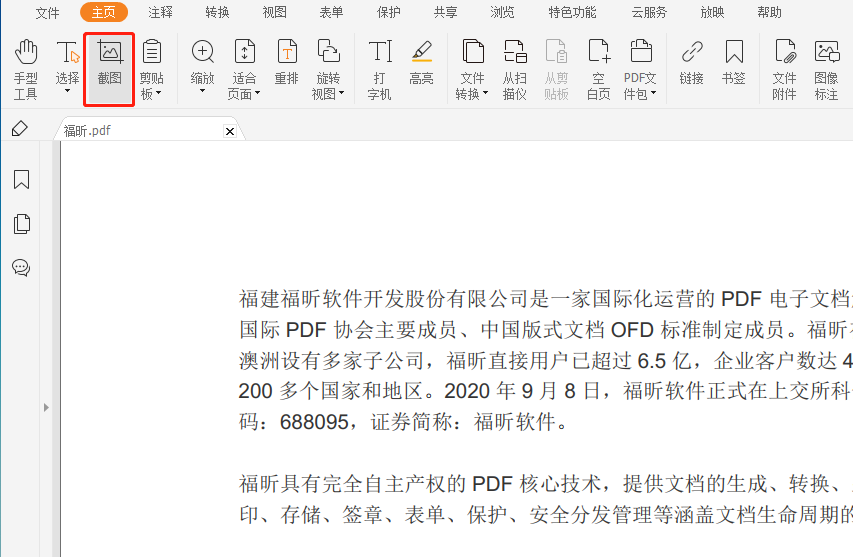
福昕pdf阅读器如何全屏浏览
1、登录福昕官网把福昕pdf阅读器下载到电脑中,根据软件中的安装向导逐步完成安装,安装完成后,双击软件打开福昕pdf阅读器,进入主页面后,点击主页面上的【文件】按钮,然后【打开】,把需要进行全屏浏览的PDF文档导入到福昕阅读器中打开。2、把需要进行全屏浏览的PDF文件全部导入到福昕pdf阅读器后,点击软件左上方功能栏上的“文件”选项卡,然后在下拉框中点击“文档属性”选项卡,在“文档属性”选项卡中勾选“全屏模式打开”。
3、全部设置完成后,点击软件上方工具栏中的【放映】按钮,在下方就会出现很多种放映模式,有从头开始、从现在开始、循环播放、过滤动画和手机遥控等模式,用户可以根据实际工作的需求选择合适的模式。
4、模式选择好后,就可以安心的享受全屏浏览了。
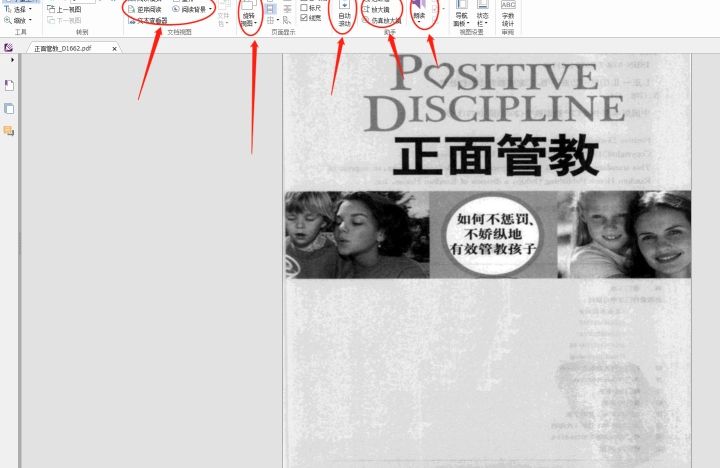

 免费下载
免费下载

